Le numéro de série vous permet d’identifier le produit et d’obtenir des informations supplémentaires, souvent en le recherchant à des fins à des fins d’inventaire, de recherche rapide, de comptabilité et bien plus encore. Dans l’article d’aujourd’hui, nous examinerons plusieurs façons de trouver le numéro de série d’un disque dur sous Windows.
TROUVER LE NUMÉRO DE SÉRIE DU DISQUE DUR AVEC LA LIGNE DE COMMANDE
- Ouvrez une invite de commande: Une façon consiste à cliquer avec le bouton droit sur le menu Démarrer et à le sélectionner dans la liste.
- Tapez la commande wmic diskdrive get model,name,serialnumber et appuyez sur la touche Entrée.
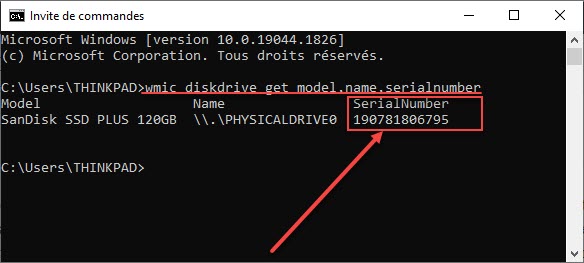
Comme vous pouvez le voir, vous pouvez voir ici non seulement le numéro de série du SSD ou du disque dur, mais également déterminer le modèle du disque dur et le nom du périphérique physique.
| Modèle | Nom | Numéro de série disque dur |
| SanDisk SSD PLUS 120 GB | Disque 0 | 190781806795 |
TROUVER LE NUMÉRO DE SÉRIE DU DISQUE DUR AVEC POWERSHELL
- Ouvrez PowerShell: une façon consiste à entrer powershell dans la barre de recherche et à le sélectionner parmi les résultats trouvés.
- Entrez la commande Get-WMIObject win32_physicalmedia | Format-List Tag,SerialNumber et appuyez sur la touche Entrée.
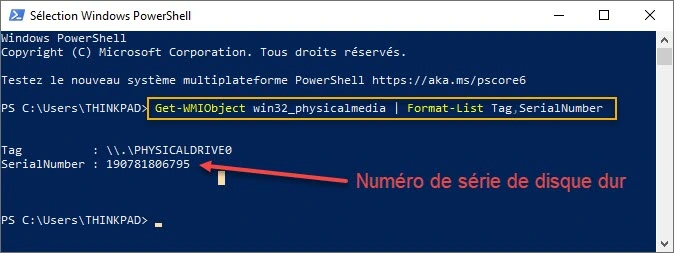
CONNAITRE LE NUMÉRO DE SÉRIE D’UN DISQUE DUR SUR L’ÉTIQUETTE
Chaque disque dur a une étiquette (autocollant) qui contient le numéro de série de disque dur, retrouvez une ligne commençant par les lettres S/N :
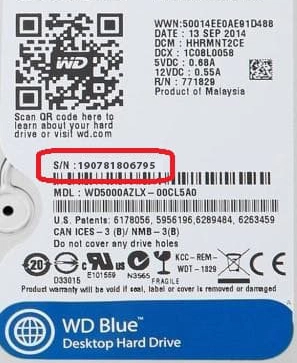
C’est tout pour aujourd’hui, si vous avez d’autres informations ou si vous connaissez d’autres moyens – écrivez des commentaires, merci !
Bonjour, je souhaite contribuer un article sur le site, comment communiquer avec vous ? puis-je vous envoyer un e-mail ? Merci